PS如何绘制彩色圆点背景
PS是现在十分常用的一款图片编辑软件,有些新用户不知道该软件如何绘制彩色圆点背景,接下来小编就给大家介绍一下具体的操作步骤。
具体如下:
1. 首先第一步打开电脑中的PS软件,先新建空白画布,接着根据下图箭头所指,点击【画笔】图标,然后将颜色设为【红色】。
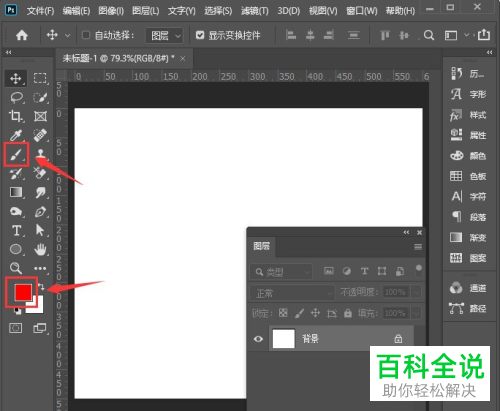
2. 第二步先点击【画笔样式】图标,接着根据下图箭头所指,将大小修改为【600像素】。
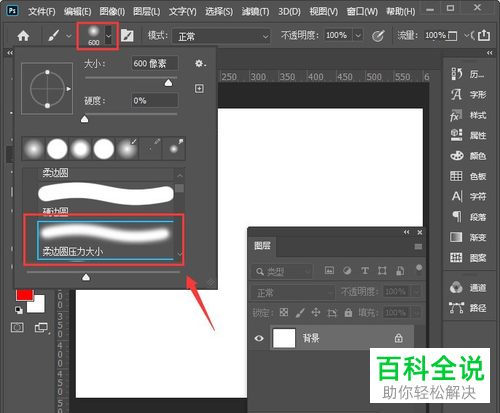
3. 第三步根据下图所示,通过画笔绘制圆点。
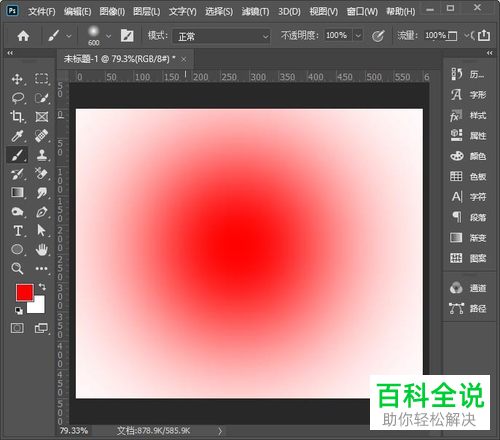
4. 第四步根据下图所示,依次点击【滤镜-模糊-高斯模糊】选项。
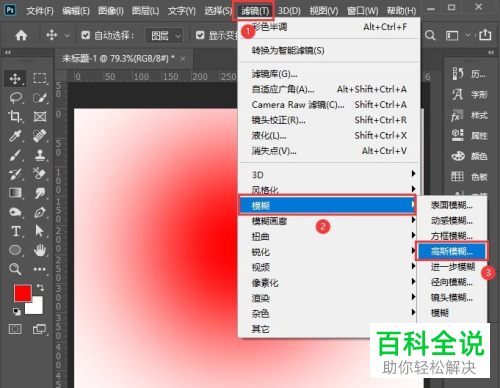
5. 第五步在弹出的窗口中,根据下图所示,先将【半径】修改为【66.6】像素,接着点击【确定】选项。

6. 第六步根据下图所示,依次点击【滤镜-像素化-彩色半调】选项。
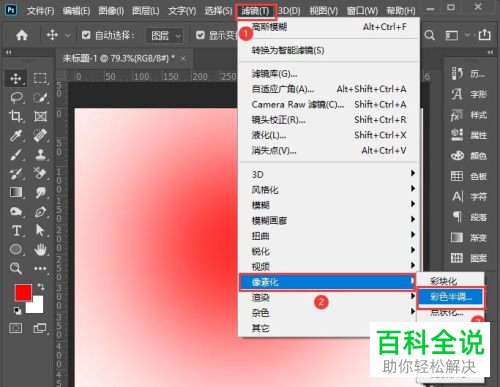
7. 第七步在弹出的窗口中,根据下图所示,先将【最大半径】修改为【10】像素,接着将所有通道修改为【108】,然后点击【确定】选项。
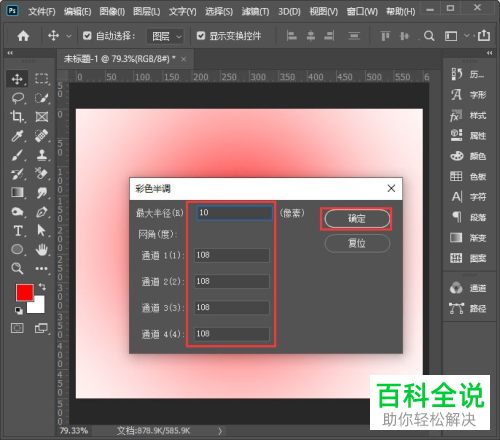
8. 第八步根据下图所示,成功绘制红色圆点背景。
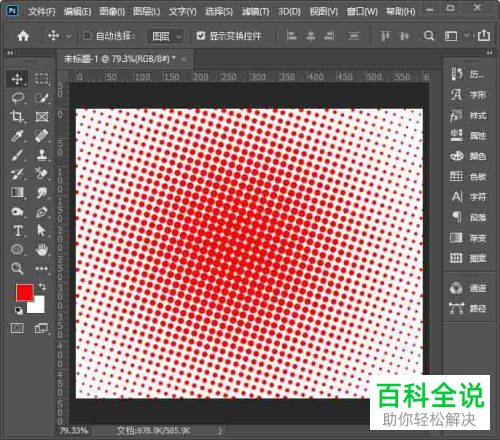
9. 最后按下【Ctrl+U】快捷键,根据下图所示,先按照需求修改颜色,接着点击【确定】选项即可调整圆点颜色。
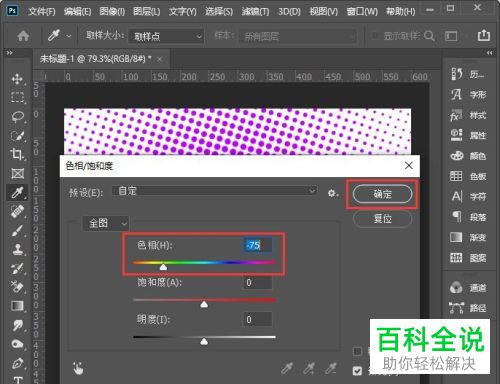
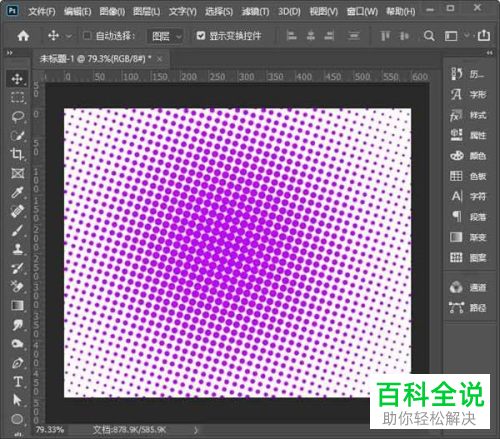
以上就是PS如何绘制彩色圆点背景的方法。
赞 (0)

